По умолчанию линии сетки не отображаются на листе или в книге при печати. Вы можете настроить их печать, изменить их цвет и просмотреть, как они будут выглядеть при печати.
Советы:
-
Чтобы узнать, как будут печатать линии сетки, на вкладке Макет в разделе Печать нажмите кнопку Предварительный просмотр, чтобы просмотреть, как будет выглядеть печатный лист. Линии сетки предназначены для печати только вокруг фактических данных на листе. Если вы также хотите напечатать линии сетки вокруг пустых ячеек, необходимо задать для области печати эти ячейки. Кроме того, можно применить границы к ячейкам.
-
Чтобы изменить цвет линий сетки ячеек, в разделе Параметры в разделе Разработка нажмите кнопку Вид. В диалоговом окне Вид в разделе Параметры окна убедитесь, что выбрано поле Показать линии сетки проверка, а затем во всплывающем меню Цвет выберите нужный цвет.
-
Если линии сетки не отображаются при предварительном просмотре или печати листа, в меню Файл выберите пункт Параметры страницы. Затем на вкладке Лист убедитесь в том, что флажок Черновая не установлен.
-
Если линии сетки не печатаются, возможно, проблема связана с драйвером принтера. Установите последнюю версию драйвера от изготовителя принтера.
-
Щелкните лист.
-
На вкладке Разметка страницы в группе Сетка установите флажок Печать.
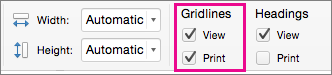
-
В меню Файл выберите пункт Печать.
См. также
Предварительный просмотр страниц перед печатью
Печать заголовков или названий на каждой странице










